1、 打开SketchUp2020软件,鼠标左键选择菜单【新建】,如下图所示。
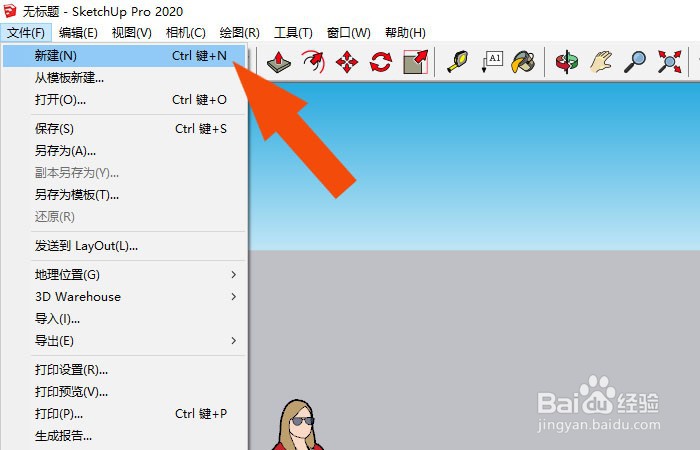
2、 接着,鼠标左键单击菜单【相机】下的【标准视图】,选择【顶视图】,如下图所示。

3、 然后,鼠标左键单击菜单【绘图】下的【形状】,选择【多边形】,如下图所示。
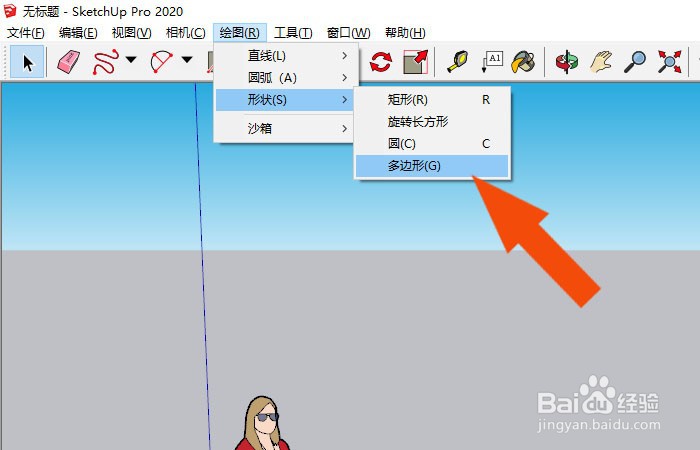
4、 接着,在顶视图中,绘制出正六边形图形,如下图所示。

5、 然后,鼠标左键单击菜单【绘图】下的【形状】,选择【圆形】,如下图所示。
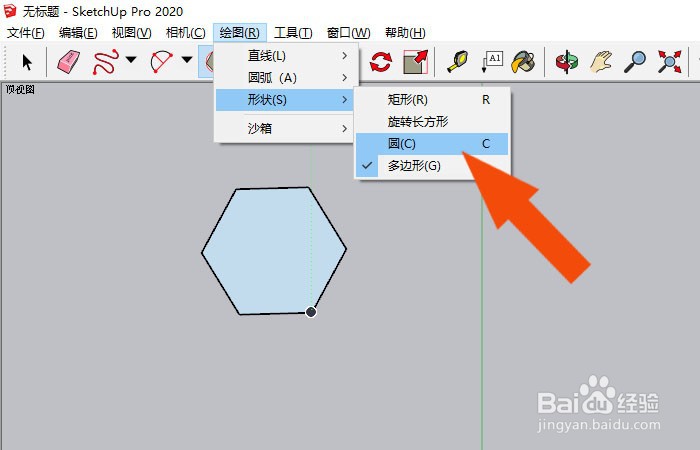
6、 接着,鼠标左键选择多边形的中点,绘制出圆形图形,如下图所示。
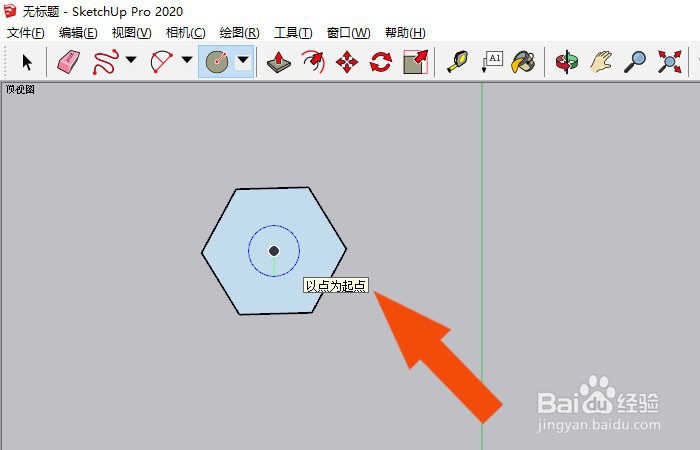
7、 然后,鼠标左键单击菜单【相机】下的【标准视图】,选择【等轴视图】,如下图所示。

8、 接着,在绘图区,选择图形,并单击工具栏中的【推拉】工具,如下图所示。
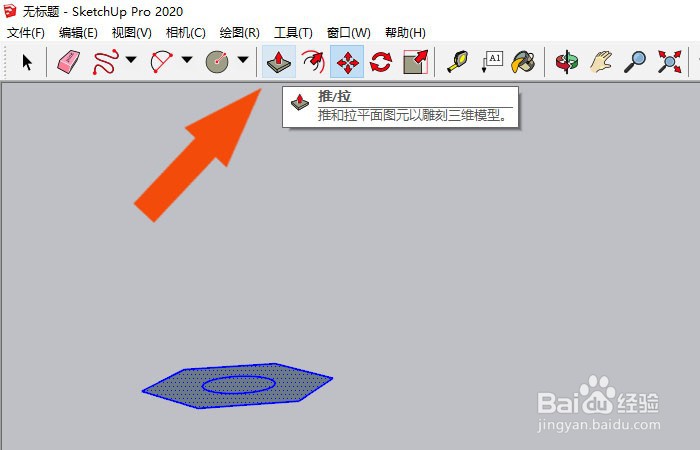
9、 然后,使用推拉工具,创建出六角螺帽模型,并单击旋转工具,如下图所示。
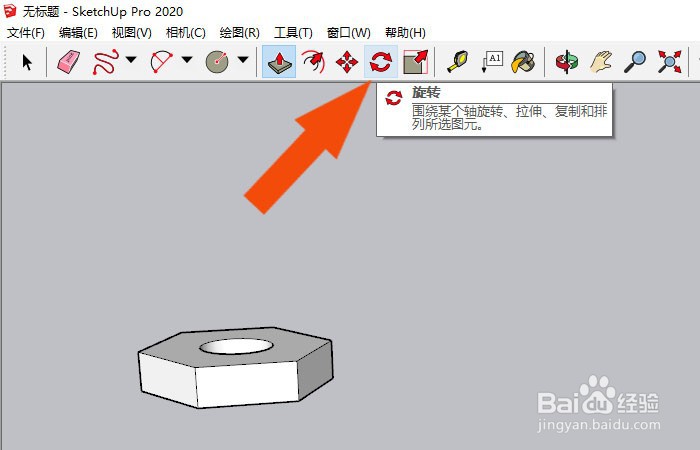
10、 接着,在六角螺帽模型,选择旋转的顶点,并旋转模型,如下图所示。

11、 最后,可以看到旋转好的六角螺帽模型,如下图所示。通过这样的操作,就可以学会在SketchUp2020中创建六角螺帽模型了。
